|
uzitchfmiw164022292107.gif

关注、星标公众号,直达精彩内容
物联网的概念其实十几二十年前就已经有了,随着人工智能,大数据,云计算这些科技的发展,越来越多的物联网项目正式商用落地,比如,共享单车和共享汽车,全屋智能家居,等等。
时至今天,国内的物联网生态可谓百花齐放,不乏一线大厂,比如华为腾讯小米;小米应该是布局物联网生态比较早的公司,大部分人都认为小米是做手机的,但发展到今天,小米已经成为一个生态链平台。
大概在2015年左右,有一家公司渐渐进入物联网的生态圈,涂鸦智能。我最早接触涂鸦大概是在2016的时候,记得当时有一个做植物灯具的厂家,想用手机控制家里的植物照明灯,并且实时监测家里的环境数据并记录。
如果按照当时的技术水平和技术思维,大部分开发者都会想着自己搭建服务器,然后自己开发硬件,自己开发手机应用,这一整套下来,光是服务器的搭建和维护成本已经不低。
当时老板不知道在什么地方找到涂鸦,交到我手上的,是一款涂鸦开发板;我应该是当时比较早的尝鲜开发者了,那时候的开发文档虽然没有现在完善,但参考文档已经可以实现设备联网,数据记录,手机应用控制这些基本功能。
当时我记得采用的开发方式是,设备端使用涂鸦提供的MCU_SDK接入涂鸦云平台,手机APP是采用涂鸦提供的SDK进行开发的,项目比较顺利,进行了不到两个月就进入了量产阶段,直到今天产品仍然在量产。
用涂鸦方案开发完两三个项目之后,我就跳槽了,转到了其他技术方向,之后有三四年的时间就没有使用过涂鸦方案了。
以上是我使用涂鸦物联网方案的一段工作小经历。
uom14rojxux64022292207.jpg
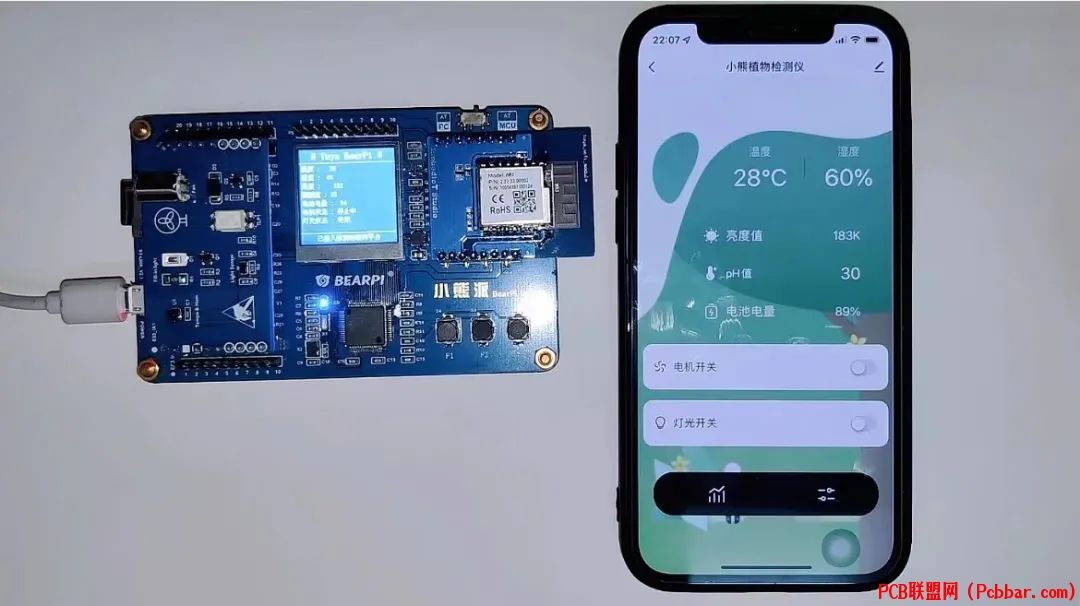
最近,偶然间在公众号刷到涂鸦IoT的信息,因为记得自己当时有注册账号,于是,登录上去看看~
对比起几年前,涂鸦确实发展了很多,平台增加了人工智能和工业物联网的相关内容,第三方云接入,完全自定义的手机界面,等等。
大概看了一下各种开发文档后,忽然想起我手上刚刚好有一款小熊派物联网开发板,于是就想尝试一下,把小熊派接入涂鸦IoT平台,然后自己设计一个简单的UI界面,再次学习一下涂鸦IoT平台的开发接入过程。
以前也写过不少小熊派物联网开发板相关的文章,小熊派官方是接入华为云的,我之前也已经把小熊派接入腾讯云并实现了MQTT通信,相关的文章可以查阅我的博客或公众号。
现在,我尝试把小熊派接入涂鸦IoT平台,并实现以下简单的功能:
(1)通过涂鸦提供的WiFi模块,设备接入涂鸦IoT平台,设备可以通过手机进行配网操作。
(2)设备通过配网指示灯提示配网过程,并可以通过按键解除配网。
(3)设备上报温湿度传感器和光照传感器的数据信息,云平台进行数据记录,曲线显示。
(4)手机APP界面显示数据信息,可下发控制指令,控制电机和紫光灯。
(5)LCD界面显示设备运行信息。
以下是涂鸦IoT平台的思维导图及开发过程。
1upo2xb4gkq64022292307.png
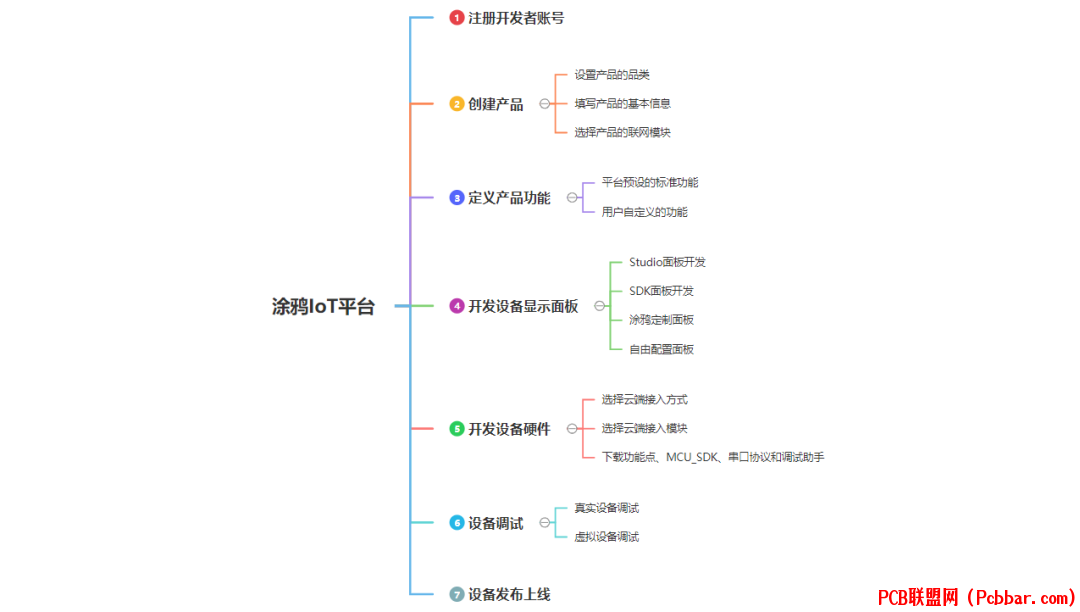
注册开发者账号
1、首先,根据涂鸦官方的指引,注册一个开发者账号,然后使用该账号登录涂鸦IoT开发平台,即可进行物联网产品开发,注册页面和登录页面如下图所示。账号注册链接:
https://t.tuya.com/AY1D3R8xay
ygoj5wdobz364022292407.png
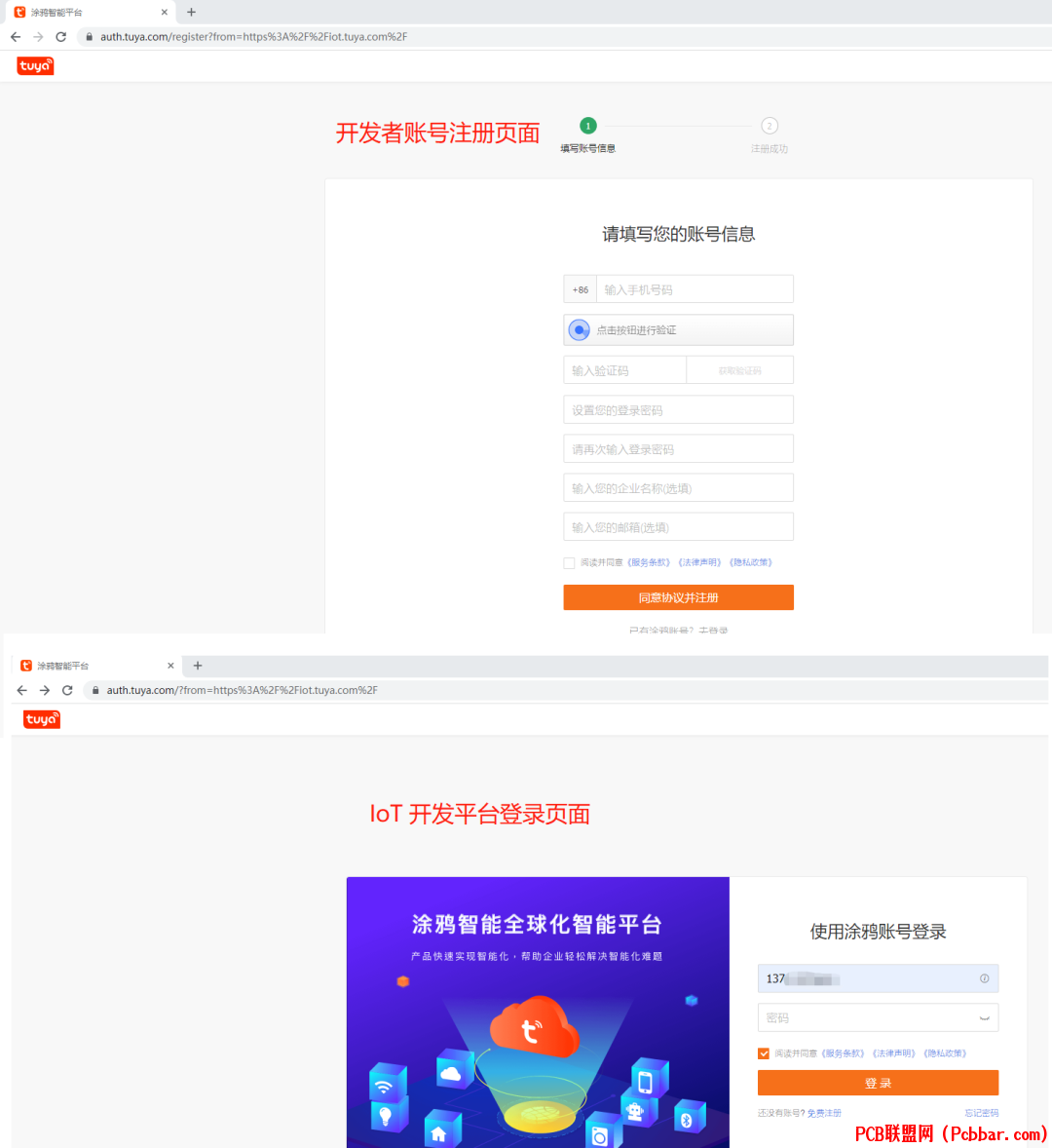
创建产品
2、涂鸦IoT平台登录成功后,即可进入平台首页,在平台首页可以查看到创建的产品总数,以及各种开发中的产品信息,如下图所示。
btnyg5ac1pd64022292507.png
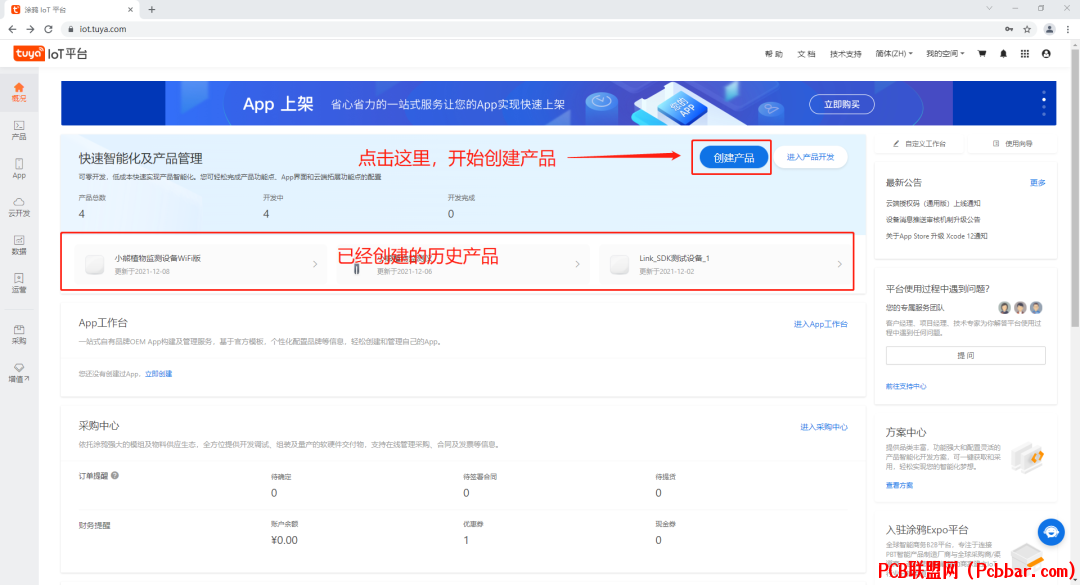
3、点击创建产品按钮,即可进入产品创建页面,由于我们使用的是小熊派物联网开发板,属于涂鸦产品库里面的非标准品类,因此,我们使用【找不到品类】功能,创建一款开发者自定义的产品,接入涂鸦IoT平台,这样的灵活性更高,如下图所示。
5iqrps0wsva64022292607.png
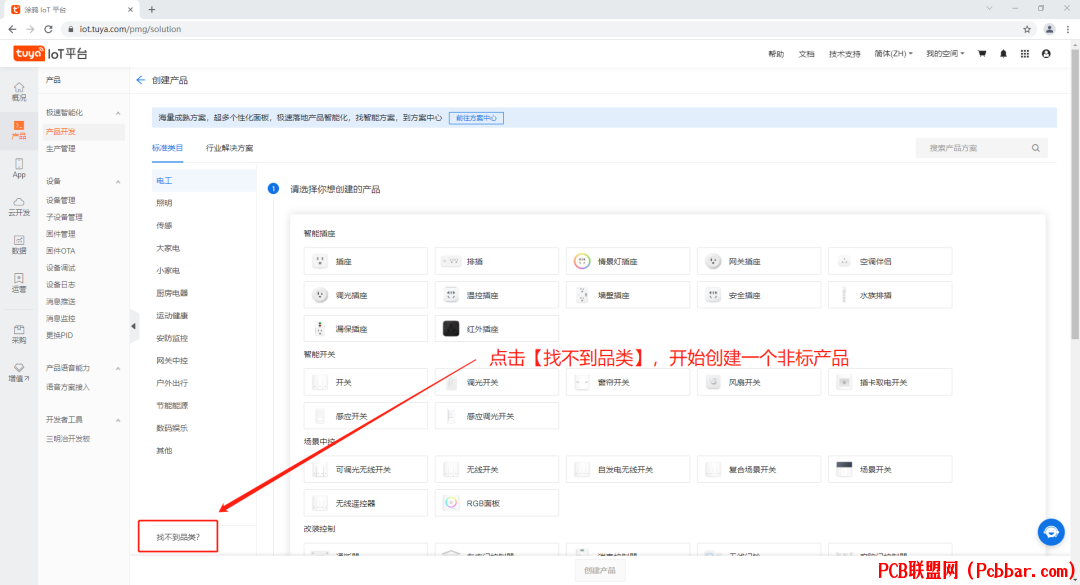
4、根据产品的实际情况,填写产品信息,我使用的是小熊派物联网开发板,实现了植物环境监测的功能,因此,我创建的产品信息,如下图所示。
zjrqthmlr4g64022292707.png
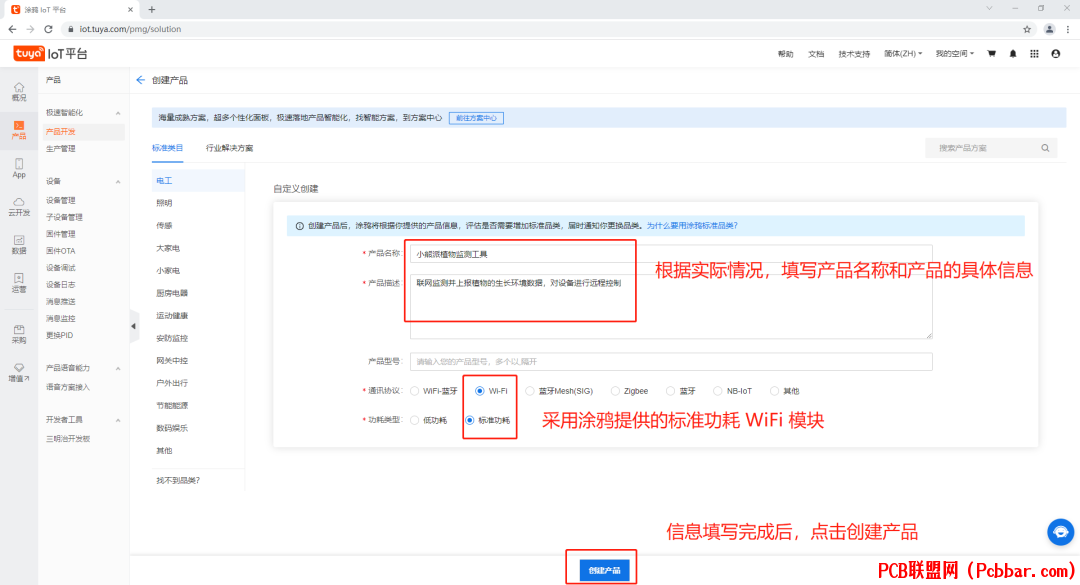
5、产品创建成功后,IoT平台会为该产品生成唯一的PID,由于我们是开发一款非标准产品,里面的功能节点都是自定义的,因此我们不添加任何涂鸦产品库里面的功能节点,点击【确定】,进入产品开发页面。
定义产品功能
6、涂鸦的IoT平台非常人性化,根据智能硬件的开发流程,设置好了开发引导,对于所有的智能硬件开发,基本都遵循了【功能定义】、【设备面板】、【硬件开发】、【产品配置】、【设备调试】、【测试服务】这个流程,如下图所示。
c5plxvswlsy64022292807.png
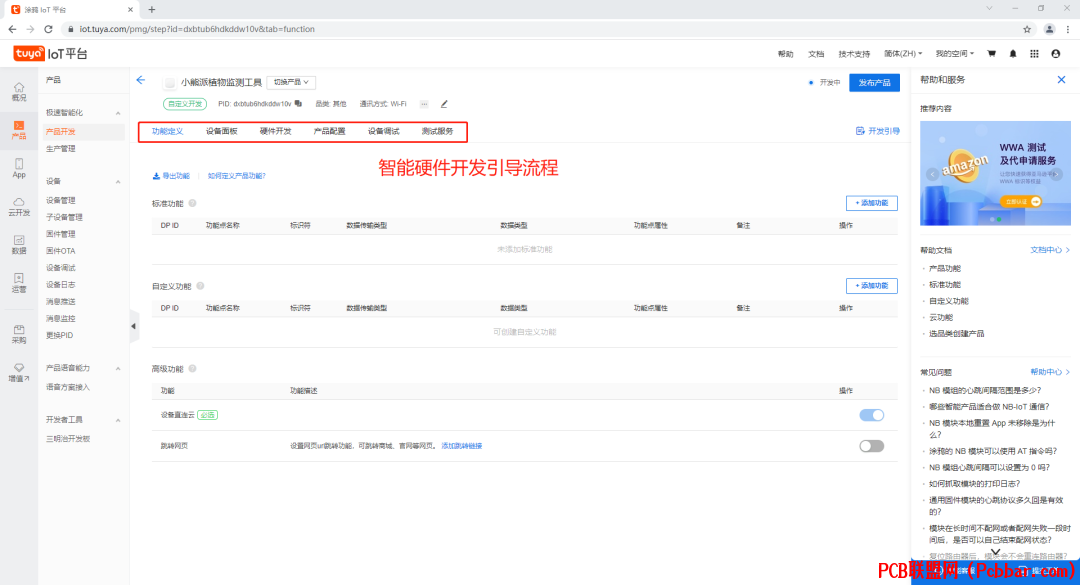
7、对于开发一款智能硬件设备,需要先对其进行功能定义,对于需求模糊的产品,是没有办法进入产品开发阶段的,因此,在进行硬件设备开发和手机APP开发之前,先定义产品的功能,对于我们将要开发的小熊植物监测设备,需要添加自定义功能。如下图所示。
bruarwlyl5064022292908.png
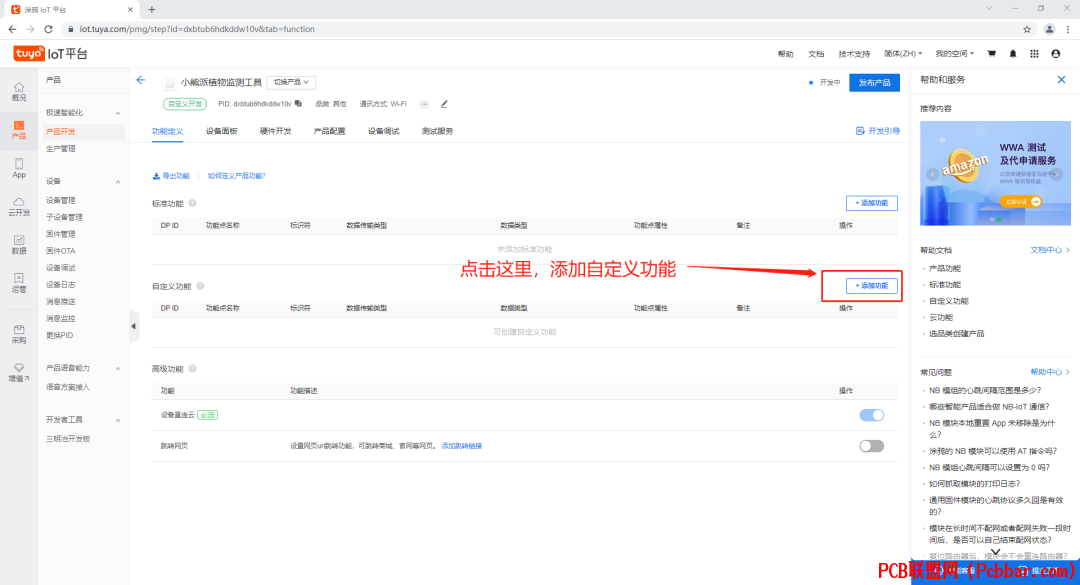
8、所有植物监测设备的自定义功能添加完成后,如下图所示。至此,我们完成了在IoT平台上确定一款智能硬件的具体功能,并且可以进行下一步的设备面板开发和设备硬件开发。
tjzr5uqon5v64022293008.png
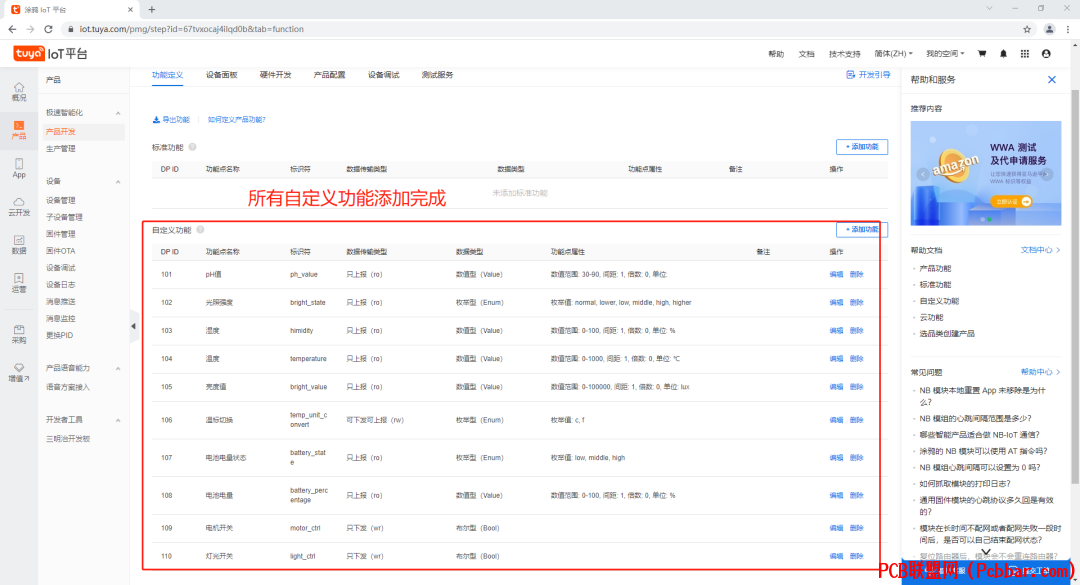
开发设备显示面板
9、一个优秀的APP显示界面是十分重要的,涂鸦IoT平台为开发者提供了多种APP界面设计方式,如Studio面板,SDK开发面板,定制面板,自由配置面板。
Studio面板,是使用涂鸦提供的界面设计工具,使用拖曳的方式进行界面设计,所见即所得。
SDK开发面板,是使用涂鸦提供的SDK,进行手机APP界面开发。
定制面板,是向涂鸦提供面板设计需求并付费后,涂鸦进行界面开发。
自由配置面板,是用于项目调试阶段,功能完整但美观度不足。
vsvcgootkpe64022293108.png
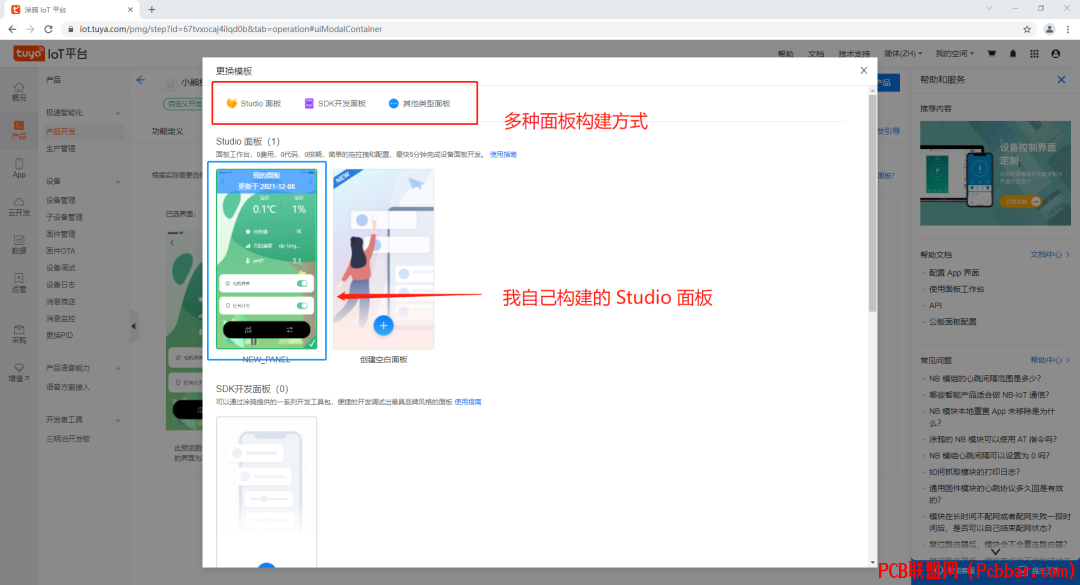
10、根据我们自己的实际情况,我选择了使用Studio面板进行界面开发,进入Studio面板开发界面后,可以在页面左侧拖曳控件,然后在页面右侧设计各个控件的属性,对于如何进行Studio面板开发,涂鸦也提供了一系列的文档,如下图所示。
5vlanliohw364022293208.png
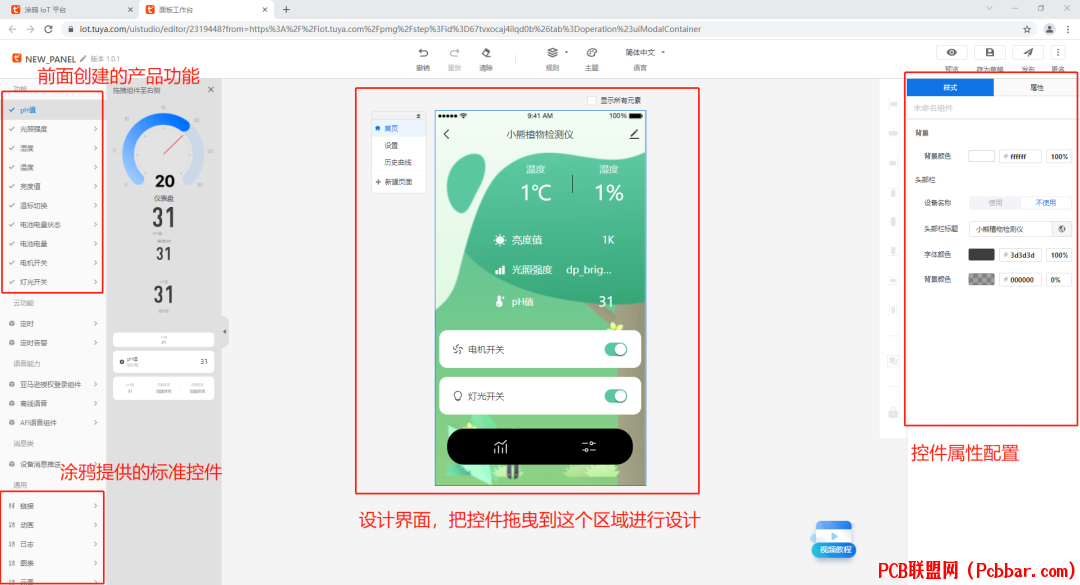
11、界面设计完成后,即可进行发布,点击右侧的发布按钮,按照发布流程进行操作,在发布之前,也可以使用预览功能对界面进行预览,没问题后进行发布,发布后的界面也支持修改,如下图所示。
kgmd3winygc64022293308.png
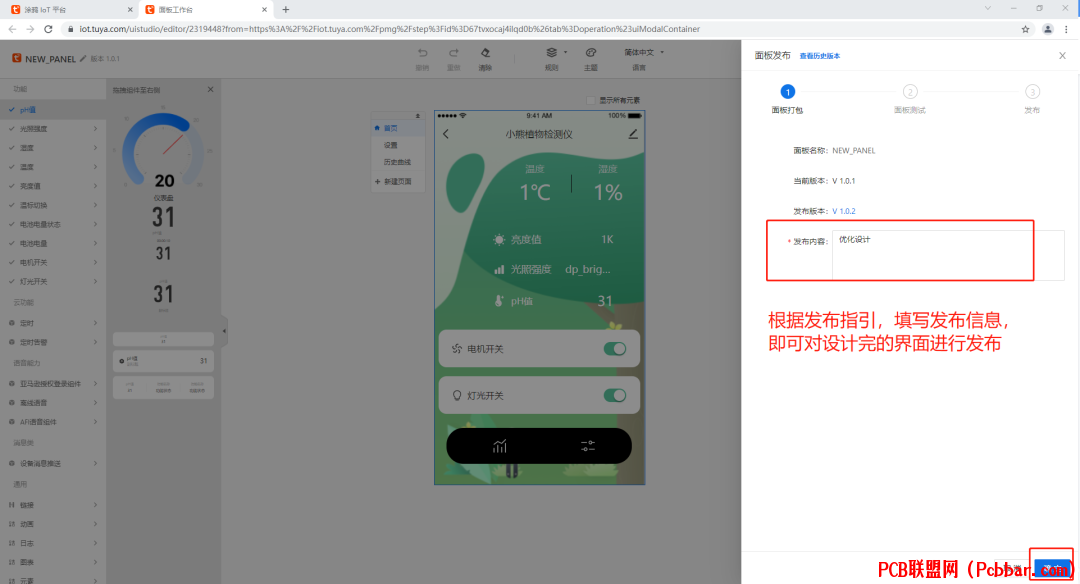
至此,APP界面开发已经完成,发布成功后的界面会同步到手机APP端,在设备登录IoT平台成功后,即可用自己设计的界面操作设备。界面开发完成后,即可开始设备硬件开发。
开发设备硬件
12、涂鸦提供了三种方式接入IoT平台,分别是Link SDK,MCU SDK,TuyaOS,我们这次开发是采用了MCU SDK的方式接入涂鸦云的,并且选用涂鸦提供的WR3 WiFi模块作为联网模块,如下图所示。
s25giopgjo564022293408.png
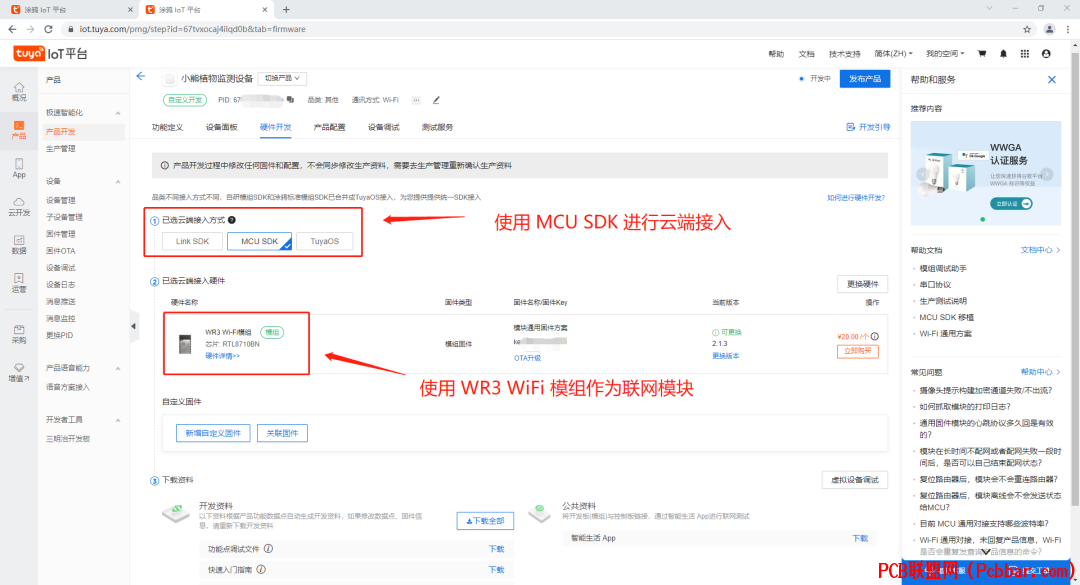
13、设置完成后,即可在页面下载功能点调试文件,快速入门指南,MCU SDK,模组串口协议,涂鸦模组调试助手,下载的这些文件,可以帮助我们更好地进行硬件设备开发,如下图所示。
ahlvsr0uo2b64022293509.png
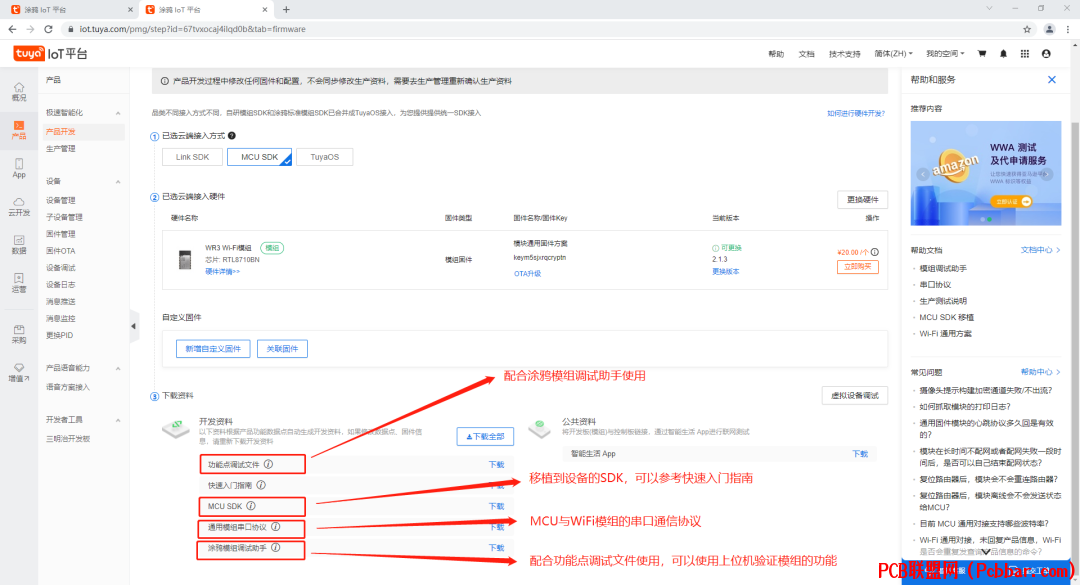
14、接下来的工作,需要移植MCU_SDK到小熊派物联网开发板,MCU_SDK是涂鸦IoT平台根据产品的功能点,自动生成的一套设备代码,这套代码需要根据不同的芯片平台进行移植,SDK的代码文件如下图所示。
ll2sod0jixe64022293609.png
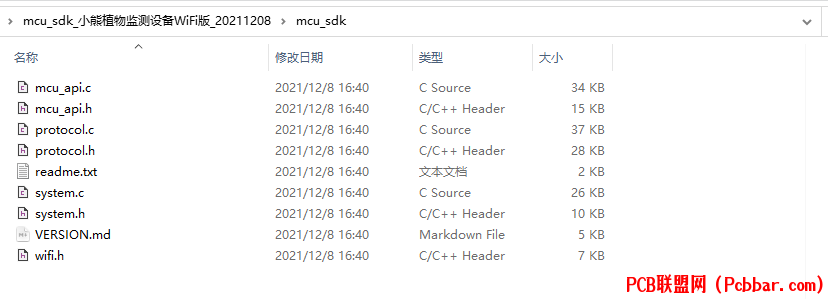
mcu_api文件,提供一系列开发者主动调用的函数,比如内存操作,数据类型转换,DP数据上报,复位wifi模组,或者wifi模组信息,等等。
protocol文件,开发者需要修改此文件,实现功能点的数据处理,包括下发和上报功能,此文件内有具体的移植提示,需要重点关注。
system文件,主要是涂鸦平台通信协议的解析,一般不需要修改。
wifi.h文件,使用涂鸦sdk里面的函数时,需要包含此头文件。
15、把MCU_SDK里面的文件,复制到工程代码里面,并且添加到编译器里,在编译器里面设置好头文件相关的路径,如下图所示。
vs4etfshxlw64022293709.png

16、为了更好地进行各种任务调度,软件工程里面添加了一个操作系统抽象层的调度器,并且创建了一些任务事件,关于这个调度器的具体原理及使用方式,可以参考以下文章。
https://blog.csdn.net/wenjs0620/article/details/107347965
17、对于WiFi模组的各种任务事件处理,主要放在wifi_task.c文件里面,在这个文件里面,主要是对涂鸦wifi协议的初始化,并且创建一个持续的任务,不断获取wifi模块的状态信息,以及不断调用wifi_uart_service()函数处理WiFi模组的任务。
18、wifi_task.c文件还提供了WiFi模组的复位操作,以及清除配网信息操作,关键的源码如下图所示。
hew2n4vhlkq64022293809.png
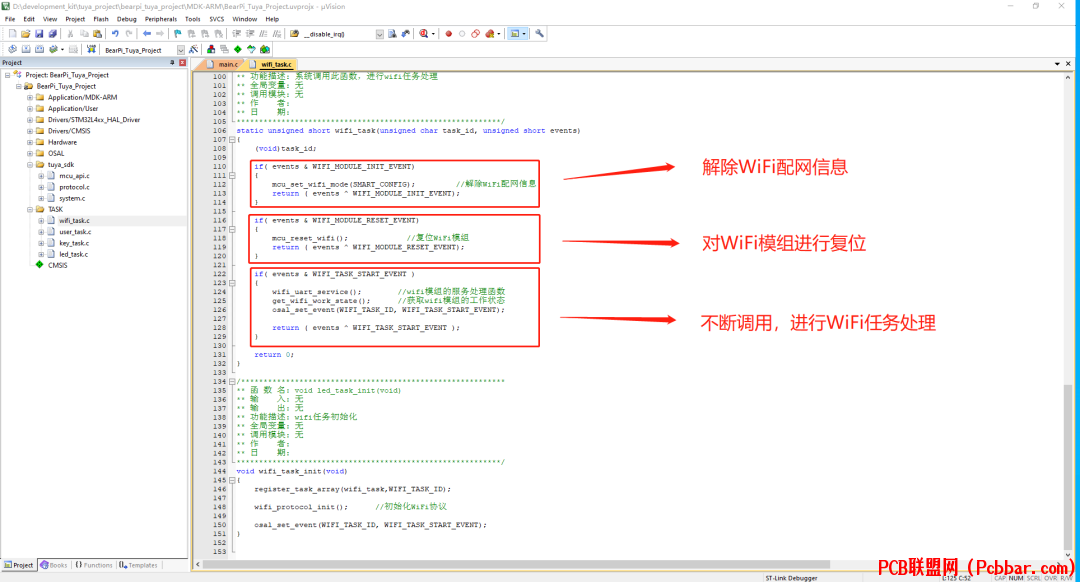
19、当用户在手机界面操作的时候,IoT平台就会下发指令到设备端,设备端需要调用相应的函数进行处理,处理函数在protocol.c文件里面。比如,当用户点击app上面的按钮的时候,打开电机,则开发者需要把电机的驱动函数放到protocol.c相应的DP功能函数里面,如下图所示。
cmijjnkfy0h64022293909.png
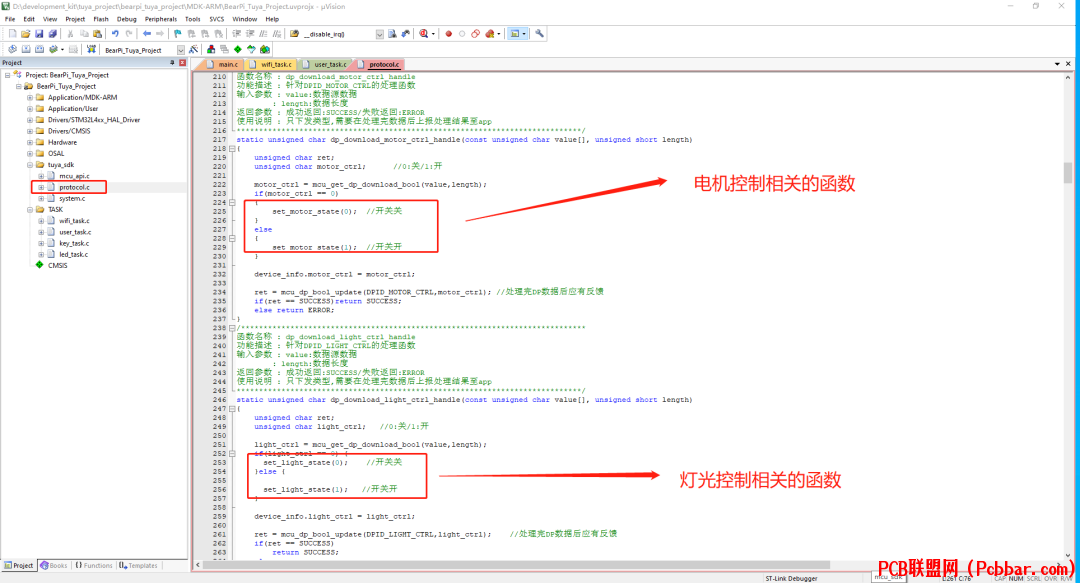
20、对于需要开发者上报的功能点数据,可以通过MCU SDK提供的功能点上报函数进行处理,在all_data_update()函数里面,有各个功能点的上报函数,这些函数开发者可以在适当的时候进行调用,如下图所示。
2pnjndxsggy64022294009.png
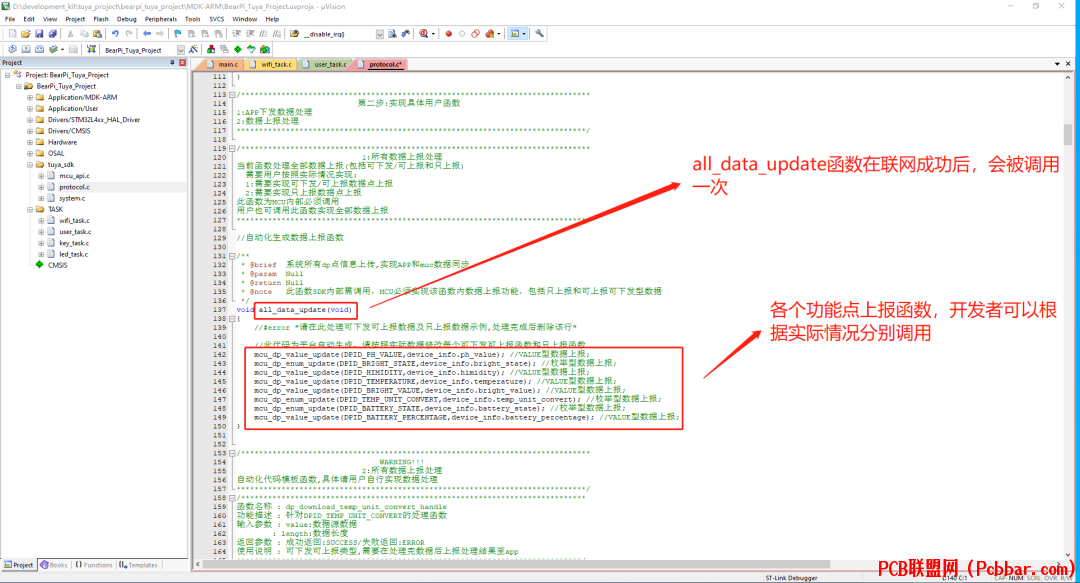
21、大部分的功能逻辑都在user_task.c文件里面进行处理,如周期地获取传感器数据,刷新LCD显示屏,并且周期地把数据上传到涂鸦IoT后台,具体的代码实现如下图所示。

22、至此,硬件设备相关的开发已经进行得差不多,具体的源码工程我已经上传到gitee,源码的下载链接如下所示。
https://gitee.com/embediot/bearpi_tuya_project.git
设备调试
23、界面和设备开发完成后,就可以进行设备调试了,可以通过【智能生活】APP,对设备进行配网操作,配网成功后,就会在APP端看到我们自己设计的界面,可以通过这个界面看到设备上报的信息,以及对设备进行控制。

24、除了使用APP进行设备调试之外,也可以使用涂鸦IoT平台上面的设备调试界面,进行设备调试,在页面添加了设备的ID信息后,就可以用APP扫描二维码,进入设备调试界面,这个设备调试界面可以打印出调试过程的数据,有利于开发者进行分析。

设备发布上线
25、设备开发完成后,就可以进行发布上线,在产品开发的主页面右上角,可以点击【发布产品】按钮,根据界面提示进行操作,即可发布产品,如下图所示。

26、设备的运行界面以及手机APP的运行界面,如下图所示。

-END-
推荐好文 点击蓝色字体即可跳转
? 专辑|RT-Thread实战笔记

? 专辑|cubemx与HAL库系列教程

? 如何制定通讯协议及如何解析协议数据

? 10分钟教你玩转freemodbus

我是小飞哥,一名喜欢DIY分享的嵌入式玩家


长按前往图中包含的公众号关注 |